bandizip文件关联怎么设置?bandizip是一款十分好用的解压软件,软件有很多的功能等着用户来使用。对于还不是很了解如何在bandizip设置文件关联的小伙伴们,接下来就为大家带来详细的操作教程。
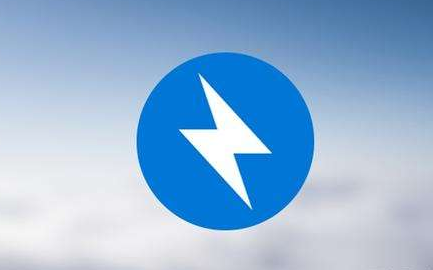
bandizip文件关联设置教程
打开下载好的bandizip进入到主界面中。
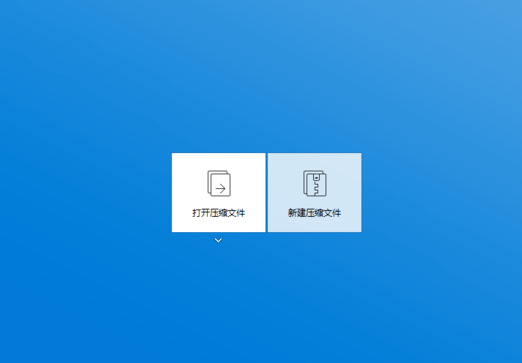
在主界面的菜单栏中选择“选项”。在弹出来的菜单中选择“设置”进入到设置的界面中

在设置的界面中可以看到“文件关联”的选项。
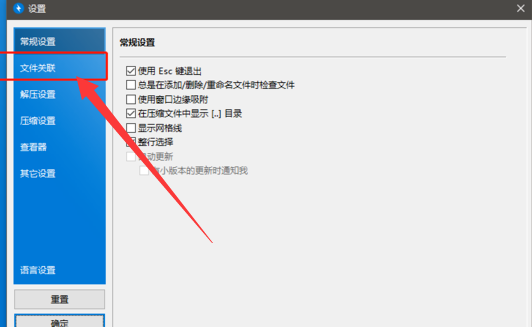
点击“文件关联”之后就可以在右边看到各种文件的类型
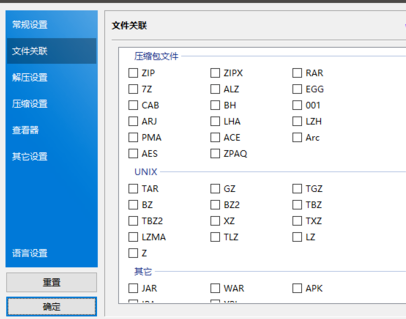
我们选择最右边的“全部选择”按钮。这样就会关联中间所有的格式。

选择完成之后点击下方的应用,等到按钮变成灰色的之后,就代表你已经设置好了。

最后点击左下方的确定按钮关闭软件的设置,之后就可以进行所关联的格式文件解压或者是压缩了。

banzizip十分的好用,不过建议大家不要去下载最新版本,在最新的版本中bandizip会出现广告的弹窗,所以大家最好还是关闭软件的自动更新功能。




























